Aquí están las formas de restablecer de fábrica una Xbox One
Publicado: 2021-01-02Microsoft, que es uno de los gigantes tecnológicos más exitosos del mundo, es popular por proporcionar una interfaz de usuario simple a sus usuarios. Desde el frente profesional de Microsoft Office hasta la sección de entretenimiento de Xbox, todo está bien ordenado y es de fácil acceso. Suceden cosas similares cuando cualquiera de estas cosas pasa desapercibida por problemas técnicos u otras razones.

Por ejemplo, Xbox One es una de las consolas de juegos más poderosas, sin embargo, a veces también enfrenta problemas técnicos y la solución es restablecer la configuración de fábrica de Xbox One. Aparte de eso, es posible que deba restablecer de fábrica o restablecer Xbox One mientras se lo da a su amigo también. Entonces parece que debe saber cómo restablecer Xbox One a la configuración de fábrica si llega el momento y la situación.
¿Por qué necesita restablecer la configuración de fábrica de Xbox One?
Ahora hay muchas especulaciones y preguntas que los usuarios tienen antes de restablecer Xbox One a la configuración de fábrica. Preguntas como, ¿qué pasará con mis juegos y aplicaciones ya instalados? ¿Configuraciones, juegos guardados y logros que guardé según mis preferencias?
Puede haber varias razones por las que terminas con la decisión de reiniciar tu Xbox One que literalmente puede limpiar todo lo que guardaste en la consola. Estas razones pueden ser una combinación de razones técnicas y personales o simplemente cualquiera de ellas es suficiente para llevarlo a restablecer la configuración de fábrica de Xbox. Sin embargo, dado que hay muchas razones por las que su Xbox One necesita un restablecimiento completo, las más comunes son:
1. Problemas técnicos que pueden ocurrir debido a varias razones que aparecen de repente y le dan pesadillas. Desde la unidad de disco hasta la falta de conexión al juego, cualquiera de ellos puede provocar un problema técnico que necesita solución. Y como no eres un experto en la materia, o buscas la resolución por internet o simplemente reseteas de fábrica Xbox One y nada te funciona.
2. Xbox One se apaga automáticamente también es otra razón por la que te llevará mucho tiempo si no estás familiarizado con todo el concepto. Esto no viene con una advertencia porque no importa cuánto lo intentes, se apagará automáticamente sin previo aviso. Además, a veces puede deberse a jugar un juego en particular, pero eso solo debe ser descubierto por el usuario. Si las cosas no salen de acuerdo con las expectativas, conduce al restablecimiento completo de Xbox One a la configuración de fábrica.
3. Los problemas no técnicos no serán la palabra correcta, ya que hay momentos en que su amigo cercano le pide que le dé su Xbox One. Como no puede decirle que no a él / ella, puede continuar con la opción de restablecer la Xbox One de fábrica para que los detalles de su cuenta sincronizada y otra información no vayan a otras manos.
Arriba hay algunas razones por las que toma la decisión de restablecer la configuración de fábrica de Xbox One y, dado que hay muchos usuarios en todo el mundo, las razones también pueden ser diferentes. Entonces, si hemos enumerado un número limitado de razones aquí, no crea que estas pueden ser las únicas. Para realizar un restablecimiento completo de su Xbox One, las razones pueden ser muchas que dependen de los problemas que el usuario enfrentó de la nada. Y ahora que hemos establecido que es necesario saber cómo restablecer la configuración de fábrica de Xbox One, descubramos varias formas de hacerlo.
Lea también: Cómo a Cancelar Su Xbox Juego Pasar Suscripción
Cómo hacer un restablecimiento de fábrica o un restablecimiento completo de Xbox One
1. Cómo hacer un restablecimiento completo de Xbox One desde el panel
Dado que hay muchas formas de restablecer la Xbox One, estamos comenzando el proceso con la que es fácilmente accesible para el usuario, el panel de control. ¡Sí, el tablero de la plataforma Xbox!
1. Debe comenzar iniciando sesión en la plataforma Xbox y tocar el logotipo de Xbox que ve en el controlador.
2. Aparecerá la guía de Xbox en su pantalla, donde debe dirigirse a la sección Sistema a través de Configuración (icono de engranaje en el lado derecho del menú de la guía).
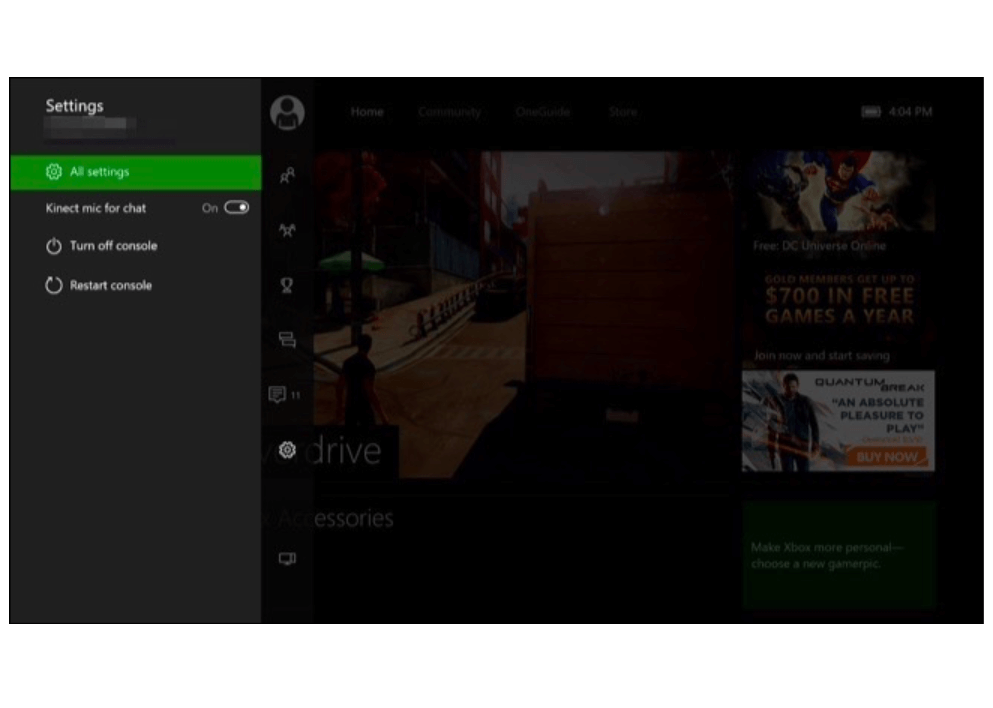
3. En la sección Sistema (lado izquierdo de la pantalla), toque Información de la consola y siga el proceso haciendo clic en Restablecer consola .
4. Después de tocar las opciones de Restablecer consola, la herramienta le pedirá que elija entre "Restablecer y eliminar todo o restablecer y mantener mis juegos y aplicaciones" .
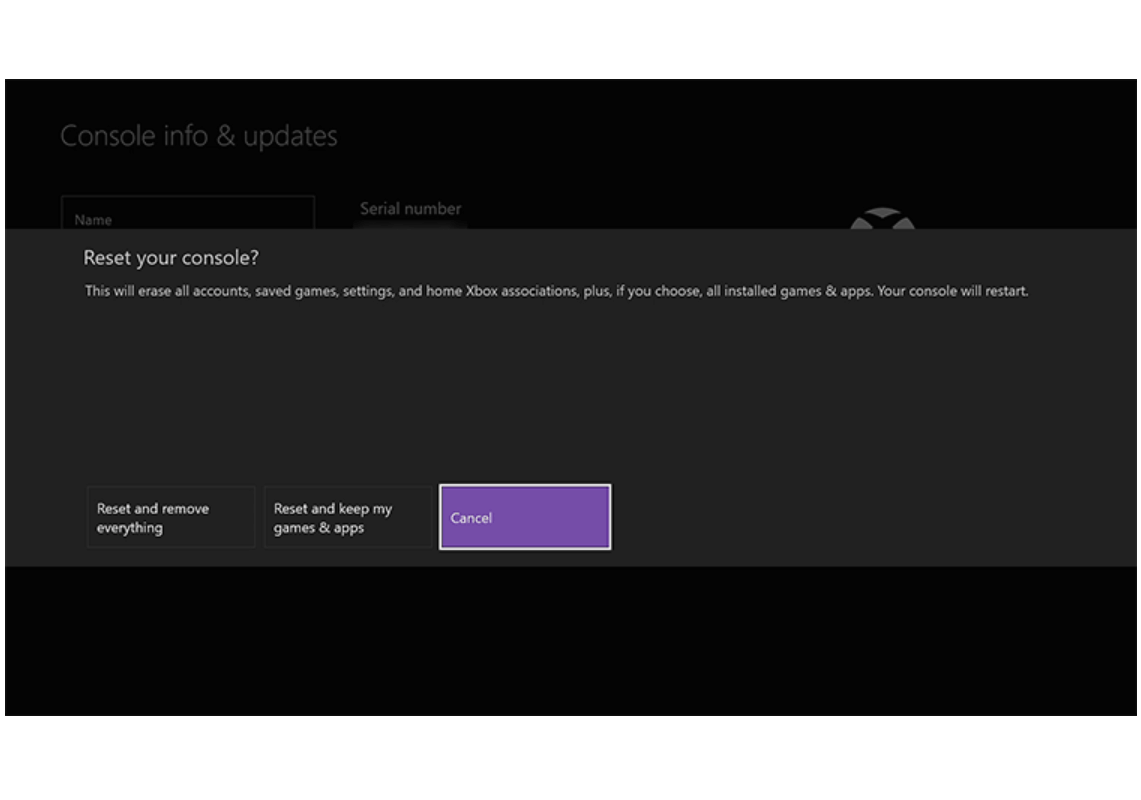
Tenga en cuenta que elegir cualquiera de las opciones eliminará su información y datos personales del sistema, por lo que antes de continuar con el restablecimiento de fábrica de Xbox One, sincronice con Xbox Live o exporte los datos manualmente.
5. Una vez que haya seleccionado su forma preferida de seguir la corriente, toque la opción y deje que comience el proceso. Sepa que el restablecimiento de fábrica de Xbox One tomará unos minutos, así que tenga paciencia mientras se completa el proceso.
2. Cómo hacer un restablecimiento completo de Xbox One con el Solucionador de problemas de inicio de Xbox
Para muchos problemas que enfrenta su consola Xbox One, las formas de llegar a la solución también deben ser diferentes. En los casos en los que no pueda iniciar sesión en la plataforma Xbox, tendríamos que restablecer la configuración de fábrica de Xbox One con el Solucionador de problemas de inicio de Xbox. Es más como recibir ayuda de la función externa porque no puede iniciar la consola desde adentro.
1. El requisito previo que necesita para restablecer la configuración de fábrica de Xbox One sería apagar la consola y desconectar los cables de red y alimentación (30 segundos como mínimo). Ahora necesita enchufar el cable de alimentación y seguir los pasos a continuación:
2. En su consola, puede ver los botones Eject & Bind (debe mantener presionados ambos al mismo tiempo).
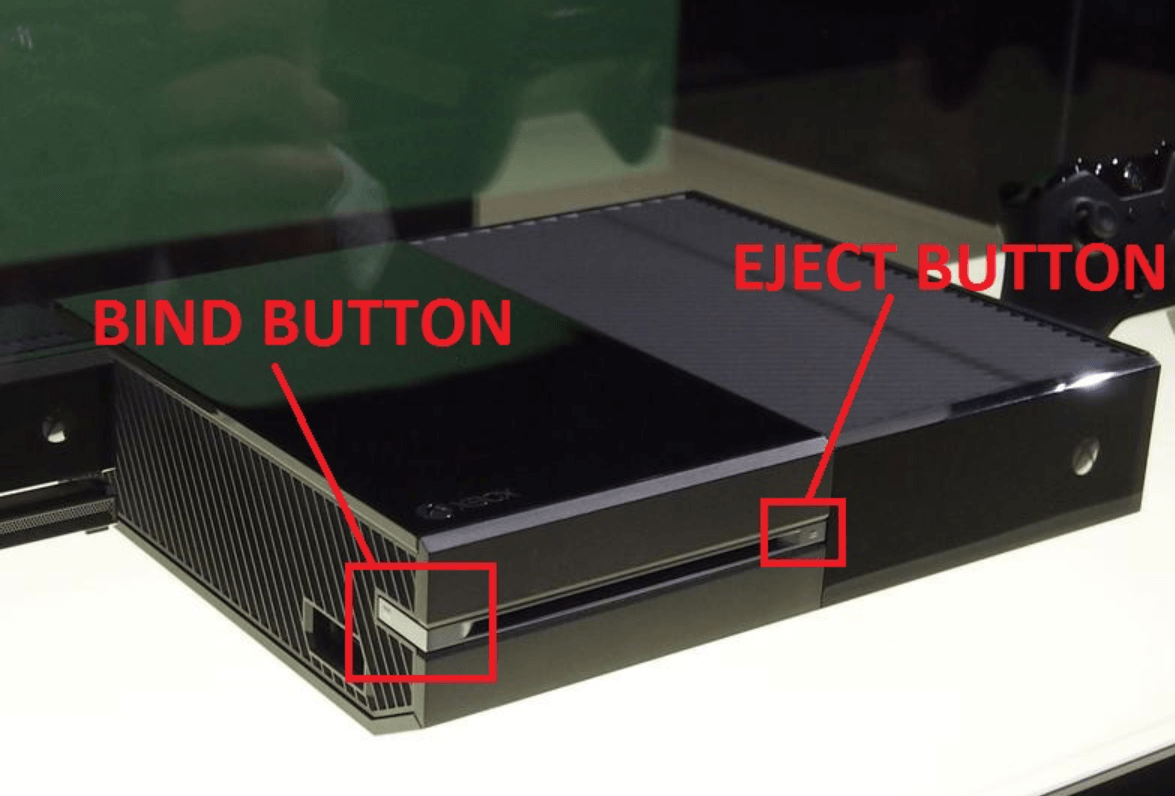
3. Dado que está presionando ambos botones en la consola, ponga sus dedos en el trabajo y mantenga presionado el botón Xbox (llamado botón de Encendido) también.

4. Ahora puede liberar la presión del botón Xbox , sin embargo, mantenga la presión en ambos botones Eject & Bind a menos que escuche dos tonos en total.
5. Siguiendo este comando, el Solucionador de problemas de inicio de Xbox aparecerá en su pantalla donde deberá navegar hasta la sección Configuración.
6. En Configuración , busque la función Restablecer esta Xbox y continúe con el restablecimiento de su Xbox a la configuración de fábrica. ¡¡Simple como eso!!
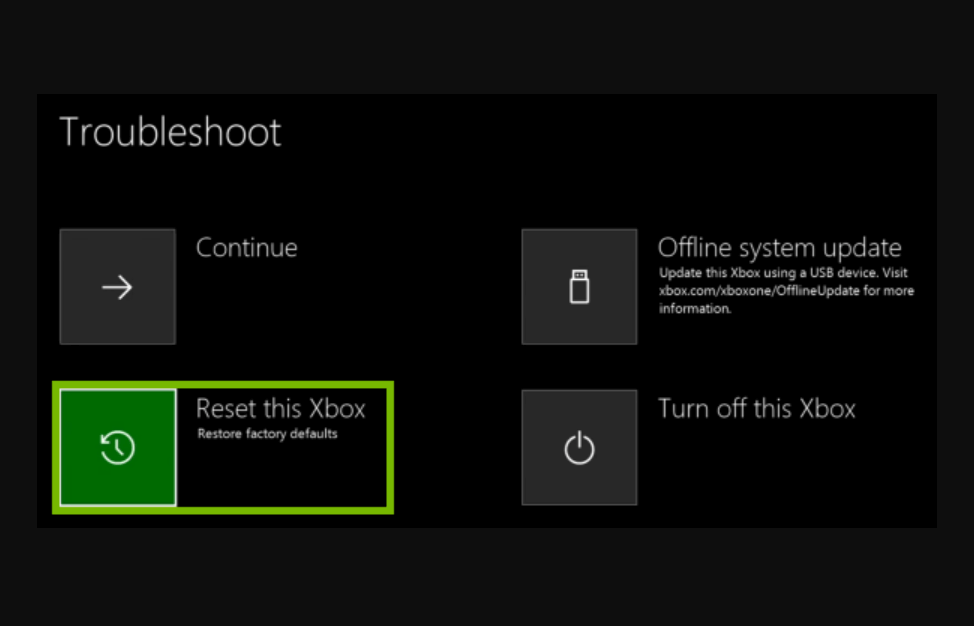
3. Restablecimiento de fábrica de Xbox One con actualización del sistema sin conexión
En condiciones en las que no pueda restablecer la configuración de fábrica de Xbox One con el Solucionador de problemas de inicio de Xbox, puede optar por la actualización del sistema sin conexión. Una de las formas en las que es posible que no vea el Solucionador de problemas de inicio en su pantalla y piense si se perdió uno u otro paso para reiniciar Xbox One.
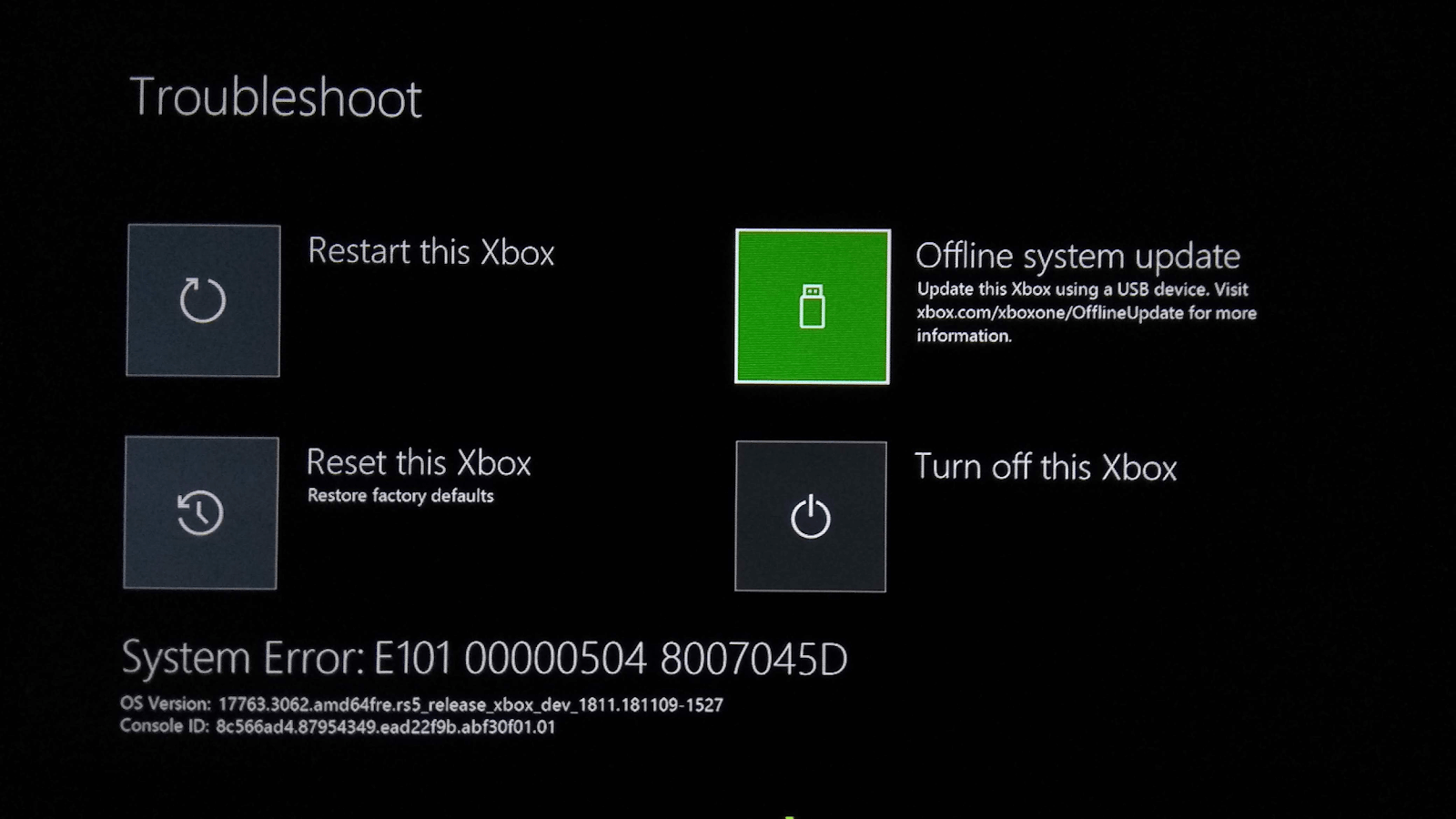
Entonces, en aquellos casos en los que no puede ver el Solucionador de problemas de inicio de Xbox en la pantalla, siga los pasos a continuación:
1. Cuando no vea el Solucionador de problemas en la pantalla, continúe con el encendido de su consola Xbox One y presione el botón Xbox desde el controlador.
2. Aquí, debe seguir la ruta a continuación que lo llevará a la sección Información de la consola en la pantalla:
Profile & System > Settings > System > Console Info
3. Una vez que llegue a la ruta anterior, debe buscar la versión del sistema operativo en la que se ejecuta Xbox actualmente. Si la versión del sistema operativo se encuentra entre las versiones enumeradas a continuación, inicie el proceso de restablecimiento de fábrica desde el paso E o consulte el paso D :
6.2.11791.0 (xb_rel_1411.141114-2300) gratis
6.2.12521.0 (xb_rel_1503.150305-1449) libre
6.2.12998.0 (xb_rel_1506.150601-2200) gratis
6.2.13326.0 (xb_rel_1508.150810-2029) gratis
6.2.13332.0 (xb_rel_1508.150903-2141) gratis
10.0.10586.1006 (th2_xbox_rel_1510.151107-2322) libre
10.0.10586.1016 (th2_xbox_rel_1510.151118-2147) libre
10.0.10586.1024 (th2_xbox_rel_1510.151203-1909) gratis
10.0.10586.1026 (th2_xbox_rel_1510.151217-1035) libre
10.0.10586.1100 (th2_xbox_rel_1602.160210-2122) libre
10.0.10586.1194 (th2_xbox_rel_1603.160317-1900) gratis
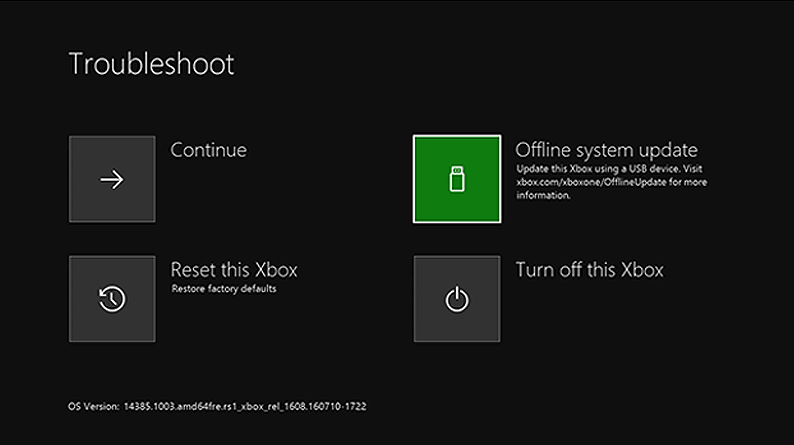
4. Como dijimos anteriormente, si ninguna de las versiones del sistema operativo enumeradas anteriormente coincide con su versión del sistema operativo Xbox, debe realizar un trabajo manual para restablecer la configuración de fábrica de Xbox One. Con Xbox One S y Xbox One X, necesita una unidad USB con 4 GB de espacio (formateada como NTFS). Una vez formateado, si su versión actual de Xbox OS es 6.2.9781.0 , debe dirigirse a Microsoft y descargar osu3, o bien osu2. Después de descargar la versión requerida, extraiga el archivo y pegue el archivo $SystemUpdate en la unidad USB (la unidad USB debe estar en blanco aparte del archivo de actualización del sistema). También necesita descargar osu1 porque no tiene ninguna de las versiones de Xbox OS mencionadas anteriormente.
5. O en situaciones en las que las versiones de Xbox OS mencionadas anteriormente se incluyen en su versión actual de Xbox, solo necesita descargar el osu1, seguir el proceso de extracción del archivo descargado y colocar el archivo $SystemUpdate en la unidad USB.
6. Una vez que haya establecido en qué categoría se encuentra su versión de Xbox OS (paso D o paso E), los pasos siguientes serán los mismos. Así que comience el proceso apagando su consola y conectando la unidad USB a la consola.
7. Aquí, debe seguir un proceso familiar de mantener presionados los botones Eject & Bind y, al mismo tiempo, hacer clic en el botón Xbox en la consola. Debe mantener presionados esos botones (Eject & Bind) durante al menos 15 segundos o, de lo contrario, todo el proceso deberá comenzar nuevamente. Entonces espere 15 segundos y después de eso, escuchará 2 tonos que indicarán el reconocimiento exitoso del dispositivo USB a la consola.
8. Ahora, la etapa final en la que, después de que se apaguen los tonos, el sistema comenzará a actualizarse y esa será su pista para saber que su Xbox se está restableciendo de fábrica a través de la actualización del sistema fuera de línea. ¡Voila!
Para obtener más información sobre la actualización del sistema fuera de línea, consulte el enlace aquí.
¡¡Sí!! Sabemos que la actualización del sistema sin conexión es un proceso un poco largo para restablecer la configuración de fábrica de una Xbox One. Sin embargo, si está obteniendo resultados buenos y efectivos, entonces todo el tiempo de espera vale la pena. Solo recuerde que si su versión actual de Xbox OS coincide con alguna de las versiones mencionadas anteriormente, solo necesita descargar y extraer el archivo osu1. O bien, en las versiones de Xbox OS, debe seguir todo el proceso dos veces, con osu2/osu3 (dependiendo de Xbox One S y Xbox One X) y osu1 también.
Terminando
Desarrollada por Microsoft, Xbox One es la exitosa sucesora de Xbox 360, lanzada a mediados de 2013. Y dado que se trata de tecnología, a veces las cosas se vuelven locas y el usuario termina buscando la resolución de la nada. Hay momentos en que su Xbox One enfrenta problemas (técnicos y no técnicos) que lo llevan a nada más que restablecer su Xbox One a la configuración de fábrica. Lo que simplemente significa que todo lo que haya guardado en la plataforma se borrará por completo, incluidas las aplicaciones, los juegos y las cuentas guardados.
Así que sea un poco más cauteloso mientras intenta restablecer la configuración de fábrica de Xbox One por su cuenta y explore las formas anteriores para aprovecharlas al máximo.
Lecturas recomendadas:
Cómo puede deshabilitar la barra de juegos de Xbox en Windows 10
Arreglar el controlador de Xbox One, no funciona
Cómo compartir juegos en una Xbox One
